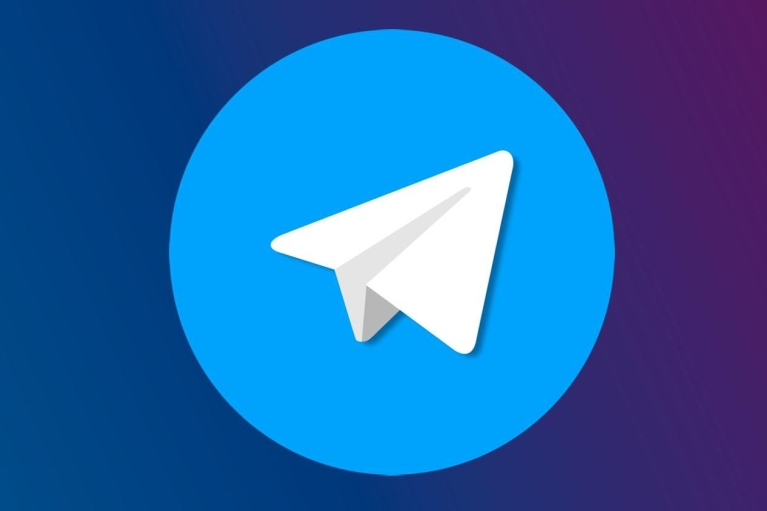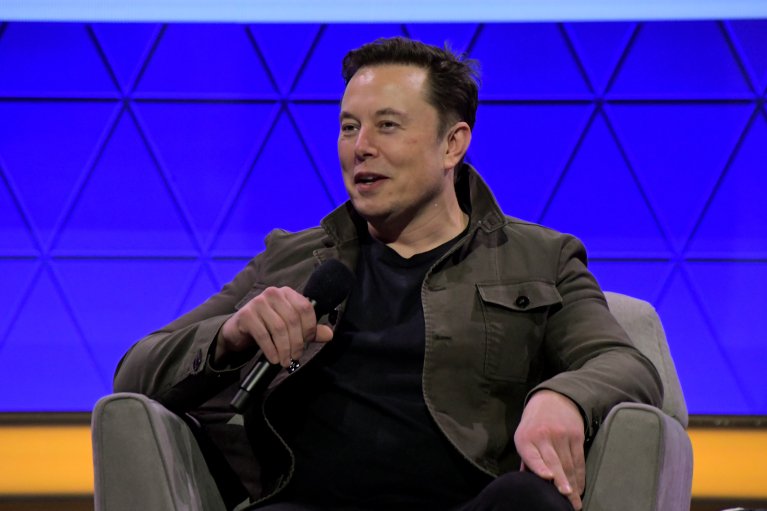Практические советы. Как владельцам гаджетов оставить воров с носом

Автор Popular Science Дэвид Нилд в своем материале дает ценные советы о том, как защитить от кражи свои гаджеты, или хотя бы не допустить потери данных.
Если вдруг кто-то вытащит из вашего кармана телефона или украдет ваш ноутбук со стола в кафе, то вам еще предстоит приложить немало усилий, чтобы как-то с эти справиться. Вам нужно будет как можно скорее попытаться восстановить утерянные фотографии, решить вопрос потери важных данных и потратиться на новые гаджеты.
Чтобы избежать этого сложного и дорогостоящего процесса, несколько шагов нужно предпринять немедленно, пока ваши гаджеты еще у вас, чтобы не допустить их кражи. Стопроцентного способа не допустить кражи нет, но даже если кому-то удастся "увести" вашу технику, есть несколько методов, которые позволят защитить личные данные и сохранить их в целости и сохранности только для вас.
Защитите свои гаджеты
Большая часть советов о том, как защитить гаджеты от кражи, также применима и к любым другим вещам - будь то мягкая игрушка или новенький iPad. Все очень просто: наблюдайте за окружающей вас обстановкой и держите в поле зрения ваши гаджеты. Если не пользуетесь, прячьте в сумку, которую также следует держать под рукой.
Если вы куда-то едете, не светите своим телефоном, планшетом или ноутбуком перед потенциальными ворами. Это означает, что вы должны не держать их на виду в авто, стараться не использовать на улице без нужды и хранить их в надежных сумках или рюкзаках, например, с замком или на молнии.
Можно схитрить. Например, если носите свой дорогой ноутбук в такой же дорогой сумке, следует подумать о том, чтобы переложить его в более невзрачную или даже грязную сумку, чтобы никто и не догадывался, что у вас там внутри на самом деле. Конечно, ваш обман будет раскрыт, когда достанете ноут на публике, но все же этот прием может вам помочь, пока идете в офис и обратно или в близлежащую кофейню.
Кстати о кофейнях. Когда работаете в любом общественном месте, в том числе в барах и поездах, следует с осторожностью выбирать себе место. В идеале с вашего места должно быть видно все вокруг и плюсом будет, если найдете место со стеной за вашей спиной. Так вы сможете быстро заметить любого, кто вознамерится украсть ваши вещи. Уютный уголок обеспечивает безопасность, пусть в нем и не будет розетки.
Ну а что с защитой самого гаджета? Большинство ноутбуков уже оборудованы своеобразным защитным механизмом в виде тросика с замком. Тем самым вы привязываете гаджет к чему-то устойчивому - например, к столу, за которым работаете. По аналогии с велозамком, которым пристегиваете велосипед.
Даже если у вашего ноута нет такого тросика, вы можете сами его приспособить.
И далеко не последним делом будет подумать об обеспечении безопасности в своем доме. Все, что у вас уже есть, чтобы не пустить грабителей на свою территорию, например, надежные двери и окна, также поможет защитить и ваши гаджеты. Еще более технологичным подходом будет покупка таких вещей, как сейф для вашей ценной электроники, камеры наблюдения или смарт-свет, который автоматически включается и выключается.
Включить службы поиска устройств
Каждая серьезная операционная система для компьютеров и смартфонов - Windows, macOS, iOS и Android - имеет встроенную службу поиска устройств. Вам следует заранее включить эту функцию, что позволит вам тотчас же находить пропавшие или украденные гаджеты и заблокировать их, чтобы воры не могли получить доступ к вашим данным.
На компьютере с установленной Windows активируйте эту функцию в меню "Настройки> Обновление и безопасность>Найти мое устройство". Если вы потеряли свой ноутбук, просто откройте этот сайт на другом устройстве, чтобы найти пропавший компьютер и заблокировать его.
Функции поиска устройств Apple работают одинаково как в MacOS, так и в iOS. Если у вас Mac, вам нужно открыть "Системные настройки>iCloud" и установить флажок на "Найти мой Mac". В iPhone или iPad перейдите в раздел "Настройки" и нажмите Apple ID, потом имя устройства и, наконец, выберете "Мой телефон". Активировав эту функцию, вы можете находить, удалять или блокировать любые гаджеты Apple с сайта iCloud или из приложения iOS Find My Phone.
В Android нужно зайти в "Настройки>Безопасность и местоположение" и активировать службу "Найти мое устройство". Если ваш гаджет исчез, вы можете найти или заблокировать его с этого сайта или все в тех настройках "Безопасность и местоположение>Найти мое устройство" на другом устройстве Android.
Экран блокировки
Все свои секреты любой ваш гаджет должен также защищать с помощью экрана блокировки, где вводится пароль или графический ключ, или сканируется отпечаток пальца либо лицо. Они являются вашей первой линией защиты от нежелательных посетителей.
И потому, что это столь эффективно, большинство современных гаджетов настоятельно рекомендуют вам настроить экран блокировки при первом включении устройства. Если же вы не блокировали свой телефон, не поздно это исправить. На телефонах и планшетах Android перейдите в "Настройки>Безопасность и местоположение>Блокировка экрана". Если вы используете iPhone или iPad, перейдите в "Настройки> Идентификатор лица и пароль" (или "Настройки"> "Идентификатор отпечатка и пароль").
На компьютерах вам нужно настроить защищенные паролем учетные записи для всех, кто использует его, даже если это касается только вас. На компьютере с установленной Windows зайдите в "Настройки> Учетные записи. На Mac вы найдете похожие опции в Системных настройках>Пользователи и группы". Во время настройки параметров MacOS отключите автоматический вход на вкладке "Параметры входа".
Сделайте бэкап ваших данных
Если ваше устройство вдруг пропало, это не значит, что вы должны попрощаться со своими данными. Чтобы получать фотографии, файлы и другие данные, необходимо вот прямо сейчас запустить процесс резервного копирования, создать надежную процедуру резервного копирования.
Ранее мы уже публиковали подробное руководство по всем пунктам резервного копирования, а теперь приведем лишь краткую версию. В Windows есть встроенная служба OneDrive, в телефонах и компьютерах Apple - iCloud, а Android используют Google Drive (убедитесь, что он включен в "Настройки>Система>Дополнительно>Резервное копирование").
Существует также немало других вариантов. К примеру, вышеупомянутый Google Drive работает и в Windows, и в macOS, а также в Android. Dropbox имеет схожие кроссплатформенные возможности.
Наконец, когда вы делаете бэкап своего компьютера, не отказывайтесь и от варианта с другим гаджетом. Подключите внешний жесткий диск, и вы сможете регулярно копировать самые важные файлы вручную.
Опять же для получения дополнительной информации о том, как эти службы работают и как их настроить, ознакомьтесь с этим руководством по резервному копированию ваших данных.
Помогите гаджету найти вас
Если вы не можете найти свое устройство, далеко не факт, что кто-то его украл. Возможно, вы просто его где-то потеряли. В этом случае вы должны предоставить возможность любому, кто найдет гаджет, связаться с вами.
Чтобы сделать это на телефоне, можно вывести сообщение на экране блокировки или указать несколько экстренных контактов. Сообщение на экране блокировке: подумайте, какой информацией можете поделиться. Ваше имя, адрес электронной почты и, возможно, альтернативный номер телефона - все это поможет нашедшему гаджет связаться с вами. Однако вам, вероятно, не следует указывать свой домашний адрес, так как это может поставить под угрозу вашу конфиденциальность.
В Android перейдите в "Настройки> Безопасность и местоположение> Настройки экрана блокировки> Сообщение экрана блокировки", чтобы ввести эту информацию. В iOS у вас такой опции нет. Но вы можете сделать скриншот сообщения в приложении для заметок или сфотографировать его, распечатанное на обычной бумаге. Затем установить этот снимок как фоновую фотографию, чтобы она отображалось на экране блокировки.
Как и сообщение на экране блокировки, экстренный контакт (или два) дает нашедшему телефона способ связаться с его владельцем без разблокировки устройства. Таким контактом выберете человека, живущего поблизости и который может с легкостью с вами связаться, даже если вы временно не можете пользоваться телефонам. Или попросите быть такими контактами своих друзей или близких. Таким образом, если незнакомец позвонит им с вашего телефона, они смогут найти вас.
Чтобы установить экстренные контакты в iOS, откройте приложение Health и выберите "Медицинский идентификатор>Редактировать>Добавить экстренный контакт". Чтобы сделать то же самое в Android, нажмите "Настройки>Система>О телефоне> Экстренная информация>Добавить контакт".
На ноутбуках возможности более ограниченные: Windows и macOS не позволяют вам задать экстренные контакты или сообщения на экране блокировки. Однако вы можете использовать графический редактор, чтобы указать свой номер телефона на обоях рабочего стола, чтобы он отображался на экране входа в систему. В качестве альтернативы, укажите свои контактные данные на наклейке и приклейте ее к нижней части ноутбука. В общем, со всеми в кафе ваш ноут вашей личной информацией не поделится, но если кто-то его найдет, то, перевернув его, узнает, как с вами связаться.
Застрахуйте свои гаджеты
Покупка страховки для вашего имущества - решение сугубо личное. Впрочем, если у вас дорогие гаджеты, и вы часто носите их с собой, подумайте о ней. Вы сможете получить компенсацию, если ваши гаджеты будут повреждены или украдены.
И, конечно же, прежде чем подписать, проверьте написанное мелким шрифтом. Многие страховые пакеты, в том числе AppleCare, не покрывают убытки от кражи или требуют дополнительной оплаты за такой вид страховки. У них на то есть веская причина: по словам страховщика SquareTrade, шанс того, что вы просто сломаете телефон, в четыре разе выше, чем если вы его потеряете или попросите кого-нибудь его украсть. Так что имейте это в виду.
Если вы решили, что страховка того стоит, начните ходить по магазинам. Вы часто можете приобрести страховку в магазине, где купили свой гаджет; у производителя, который его выпустил, или у телефонной компании, которая предоставляет вам услуги мобильной связи. Изучите цены во всех магазинах. Например, Verizon покроет убытки из-за потери и кражи смартфона за $13 в месяц за вычетом $20-200. Для сравнения: Best Buy обеспечит аналогичную страховку за $11 в месяц за вычетом $10-120.